Der kan komme et tidspunkt, hvor du måske vil se rådata på diskpartitioner, så hvad er den bedste software, der skal bruges til jobbet? Der er flere tilgængelige, men i dag skal vi se på det [email protected] Disk Editor til Windows-pc. [email protected] Disk Editor hjælper dig med at få vist og redigere rå sektorer på fysiske diske, partitioner og filer indhold i hexadecimal form.
[email protected] Disk Editor er ikke kun designet til at give brugerne mulighed for at redigere data, men til at se den kode, som systemet bruger til at interagere med sine brugere. Det er en kraftig app, og den fungerer med næsten enhver form for lagerenhed. Logiske drev, fysiske diske og diskbilledfiler fungerer alle uden en unse problem.
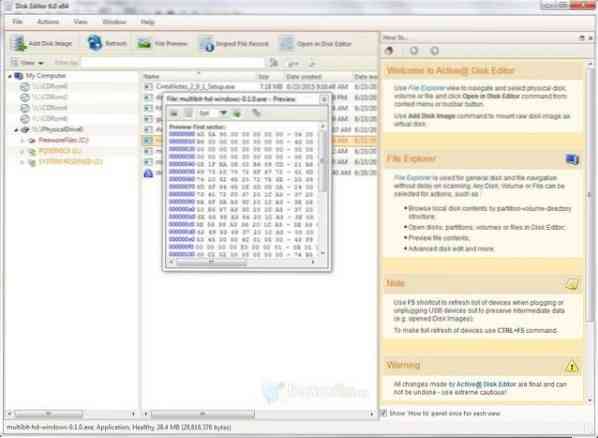
[email protected] Disk Editor til Windows PC
Dens funktioner i en kugleform er:
- Hurtige navigationspunkter
- Hurtig diskinfo
- Support til Unicode
- Avanceret visning af skabeloner
- Stor exFat support
Brug af appen:
Brugergrænsefladen til [E-mail-beskyttet] Disk Editor er bedre egnet til avancerede brugere på grund af dens komplikation. Vi vil ikke kalde det alt for kompliceret, men begyndere bør være forsigtige, når de hopper ind for første gang. Brugergrænsefladen viser kontekst i HEX-tilstand, selvom den kan ændres for at vise dem i ASCII- og Unicode-formater.
For at åbne en disk skal brugerne først vælge den i Recovery Explorer, og derefter kan forskellige metoder bruges til at åbne disken fuldt ud. For eksempel kunne vi bruge tastaturgenvejen, ctrl + H eller bare klikke på knappen "Åbn i Disk Editor" for at få tingene i gang.
Editoren er også smart nok til at anvende den bedste skabelon til et givet indhold. Det bruger hyperlink-skabelonen, når adressefelter er valgt; dette gør det lettere at springe til et bestemt sted så hurtigt som muligt. Desuden giver menuen Navigere os mulighed for hurtigere at besøge de krævede sektorer.
Hvis en bruger ønsker at redigere det viste indhold, bliver han eller hun bedt om at aktivere redigeringsfunktionen enten ved at trykke på ctrl + Alt + E eller via redigeringsfunktionen. Funktionen Rediger indeholder flere kommandoer, som brugere kan bruge under filredigering, og alle har en tilsvarende tastaturgenvej til at starte.
Åbning af filer svarer til at åbne en disk, men forskellige fiktioner var til stede. For eksempel kunne vi bruge kommandoen Inspect File Record, der gjorde det muligt for os at åbne menuen File MFT.
Konklusion:
[e-mail-beskyttet] Disk Editor er fantastisk til visning og redigering af rådata på partitioner, diske eller filer. Det var ikke designet til uerfarne brugere, men fra vores erfaring ville det være svært at finde nogen apps som denne, der tager højde for begrænsningen af novisen.
Vi skal påpege, at [e-mail-beskyttet] Disk Editor var fantastisk med Windows 10 og kan downloades her gratis.
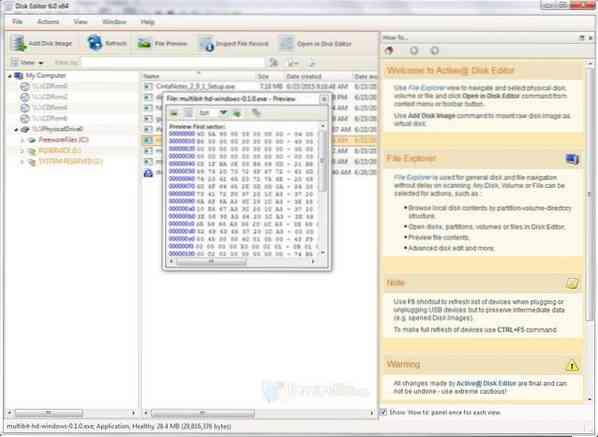
 Phenquestions
Phenquestions


